เครื่องมือแก้ไขข้อความ Microsoft เป็นโปรแกรมที่มีประสิทธิภาพ ฟังก์ชั่น มองเห็นได้ไม่มากก็น้อยด้วยโปรแกรมที่พยายามทำให้เราใช้งานได้ทุกวัน โปรดทราบว่าเราพูดถึงหนึ่งในแอปพลิเคชันที่แพร่หลายและใช้งานมากที่สุดดังนั้นจึงต้องระมัดระวังเพียงใด
ไม่น่าแปลกใจนี่คือเครื่องมือ Word ที่ตอนนี้เราสามารถพบได้ในส่วนที่ดีของสำนักงานและที่อยู่อาศัยทั่วโลกสิ่งที่ เรดมันด์ รู้. นั่นคือเหตุผลที่เมื่อเวลาผ่านไปพวกเขาไม่ได้หยุดปรับปรุงและเพิ่มฟังก์ชันใหม่ ๆ ให้กับโปรแกรมดังเช่นในกรณีนี้ เทมเพลต Word ที่ช่วยเราได้มาก แต่ไม่เพียงแค่นั้น แต่พวกเขายังต้องการให้เราปรับแต่งให้เต็มที่
 หนึ่งในเหตุผลหลักสำหรับทั้งหมดนี้คือนี่คือโปรแกรมแก้ไขข้อความที่แม้ว่าไพรเออรี่อาจดูเรียบง่าย แต่ก็ไม่น้อยไปกว่านี้ นี่คือความจริงที่ว่ามันถูกรบกวนด้วยคุณสมบัติภายในที่ทำให้ผู้ใช้สามารถใช้งานได้บางครั้งมากเกินไป ดังนั้นสำหรับผู้ที่ต้องการอ่านและ เขียนข้อความและอื่น ๆ อีกมากมายฟังก์ชั่นหลายอย่างของโปรแกรมจบลงแล้ว ดังนั้นสิ่งที่โดยหลักการแล้ว บริษัท ผู้พัฒนารวมถึงวิธีการช่วยเหลือบางครั้งก็กลายเป็นความรำคาญ
หนึ่งในเหตุผลหลักสำหรับทั้งหมดนี้คือนี่คือโปรแกรมแก้ไขข้อความที่แม้ว่าไพรเออรี่อาจดูเรียบง่าย แต่ก็ไม่น้อยไปกว่านี้ นี่คือความจริงที่ว่ามันถูกรบกวนด้วยคุณสมบัติภายในที่ทำให้ผู้ใช้สามารถใช้งานได้บางครั้งมากเกินไป ดังนั้นสำหรับผู้ที่ต้องการอ่านและ เขียนข้อความและอื่น ๆ อีกมากมายฟังก์ชั่นหลายอย่างของโปรแกรมจบลงแล้ว ดังนั้นสิ่งที่โดยหลักการแล้ว บริษัท ผู้พัฒนารวมถึงวิธีการช่วยเหลือบางครั้งก็กลายเป็นความรำคาญ
นี่เป็นกรณีของ แถบเครื่องมือ ทันใดนั้นก็ปรากฏบนเรา หน้าต่าง 10 โต๊ะทำงานและนั่นเป็นการรบกวนมากกว่าที่จะช่วยผู้ใช้ส่วนใหญ่ แน่นอนว่านี่เป็นสิ่งที่เกิดขึ้นกับคุณหลายคนและในที่สุดคุณก็ลาออกจากตำแหน่งของเขา
ลบแถบเครื่องมือการจัดรูปแบบเมื่อเลือกใน Word
โดยเฉพาะเราอ้างถึงแถบที่มีฟังก์ชั่นต่าง ๆ ที่เกี่ยวข้องกับ รูปซึ่งจะปรากฏขึ้นเมื่อใดก็ตามที่เราเลือกข้อความในโปรแกรมแก้ไข แม้ว่าสิ่งนี้จะถูกเพิ่มเพื่อให้สามารถจัดรูปแบบการเลือกนั้นได้เร็วขึ้น แต่ส่วนใหญ่แล้วสิ่งนี้จะกลายเป็นอุปสรรคมากกว่าสิ่งอื่นใด เนื่องจากตั้งอยู่ถัดจากการเลือกข้อความซึ่งเป็นอุปสรรคต่อเราเมื่อพยายามทำงานอื่น ๆ
นั่นคือเหตุผลที่เราพูด ไมโครซอฟท์ เสนอความเป็นไปได้ในการกำจัดหรือเปิดใช้งานลักษณะที่ปรากฏขององค์ประกอบนี้ใหม่ทุกครั้งที่เราทำเครื่องหมายชุดอักขระด้วยเมาส์ เพื่อให้สามารถดำเนินการเปลี่ยนแปลงนี้ได้สิ่งแรกที่เราต้องทำคือวางตัวเองในเมนู "ไฟล์" ของโปรแกรม ในบรรดารายการที่เราเห็นในรายการที่ปรากฏขึ้นเราเลือกที่จะคลิกที่“ ตัวเลือก” ในหน้าต่างใหม่ที่ปรากฏขึ้นเราพบจำนวนมากที่ปรับแต่งและกำหนดค่าได้ คำ องค์ประกอบ
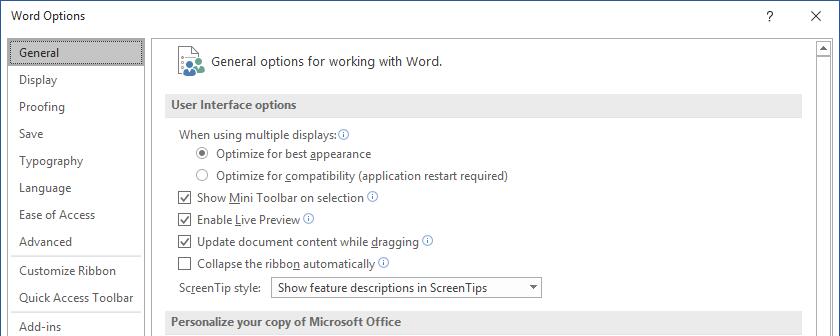
ด้วยวิธีนี้สิ่งที่เราสนใจในกรณีนี้จะพบได้ในส่วนแรก "ทั่วไป" ในความเป็นจริงที่ด้านบนในส่วน "ตัวเลือกอินเทอร์เฟซผู้ใช้" เราจะเห็นสิ่งที่เรากำลังมองหาที่นี่ ดังนั้นเราจะต้องยกเลิกการเลือก ตัวเลือก “ แสดงมินิบาร์ของเครื่องมือเมื่อเลือก” นี่คือสิ่งที่เปิดใช้งานโดยค่าเริ่มต้นและเมื่อไม่เลือกเราจะทำให้องค์ประกอบที่น่ารำคาญนั้นหายไป